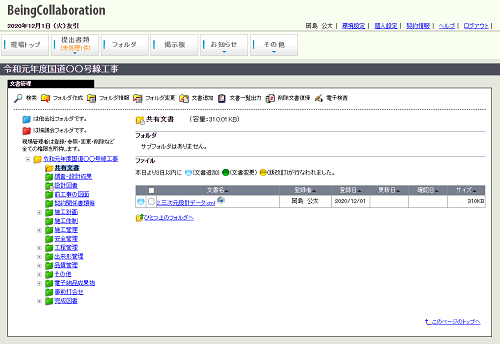文書管理
5. ファイル(文書)を追加するには
- 画面上部の
 (文書管理アイコン)をクリックします。
(文書管理アイコン)をクリックします。
- “文書管理”画面が表示されますので、文書を追加したいフォルダを選択します。
(フォルダを選択するにはフォルダの選択方法は「24.フォルダ・文書の選択」-「フォルダを選択するには」をご覧ください。)
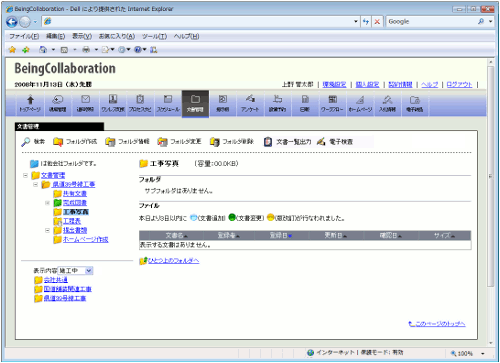
- 画面上部より
 (文書追加アイコン)をクリックします。
(文書追加アイコン)をクリックします。
選択したフォルダにファイル登録権限がない場合には、 (文書追加アイコン)は
(文書追加アイコン)は
表示されません。
- “文書を追加する”画面が表示されますので、追加する文書の情報及びファイルを指定します。
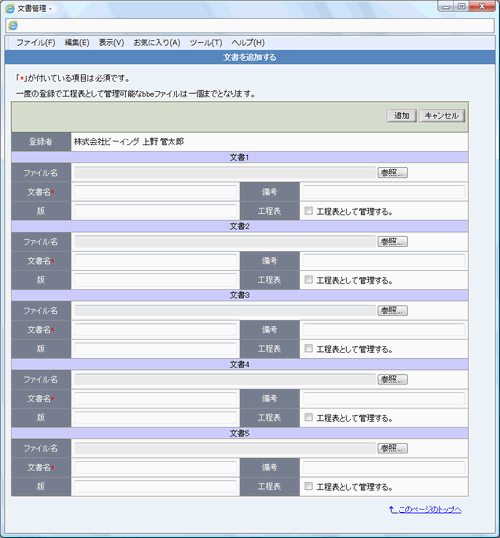
≪項目について≫
- ファイル名
 (参照ボタン)をクリックし、追加したいファイルを指定します。
(参照ボタン)をクリックし、追加したいファイルを指定します。
- 文書名
文書の名称を設定します。入力必須です。
- 登録者
現在、文書を登録しているユーザのユーザ名が表示されます。
- 備考
任意入力です。
- 版
任意入力です。
- 工程表
文書を工程表として管理するかどうか設定します。→「28.工程表」とは?
 (追加ボタン)をクリックします。
(追加ボタン)をクリックします。
- 確認画面が表示されますので、
 (OKボタン)をクリックします。
(OKボタン)をクリックします。
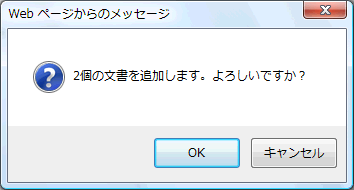
- 追加したファイルにJPEGファイルが含まれる場合、JPEG圧縮が可能です。
圧縮形式を選択し、 (設定ボタン)をクリックします。
(設定ボタン)をクリックします。
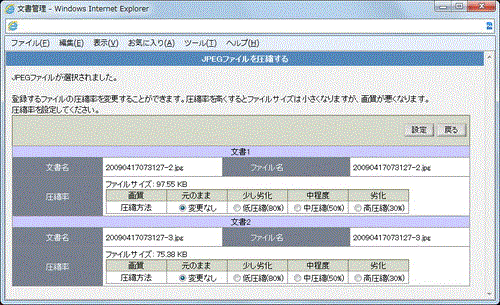
- 追加したファイルに図面ファイル(LandXML形式、SXF形式(P21/SFC)、IFC形式)が含まれる場合、3D Viewer機能によりブラウザから図面データを表示することが可能です。
 (Viewer表示アイコン)をクリックすると3DViewerが表示されます。
(Viewer表示アイコン)をクリックすると3DViewerが表示されます。
※3DViewer機能は下記のブラウザでBeingCollaborationをご利用の場合のみに利用できます。
Microsoft Edge(chromium版) / FireFox / GoogleChrome
※ファイルを登録しても【変換処理中】表示から変わらない場合は再度ファイルを登録したフォルダを選択し、 (Viewer表示アイコン)
が表示されるか確認をして下さい。
(Viewer表示アイコン)
が表示されるか確認をして下さい。
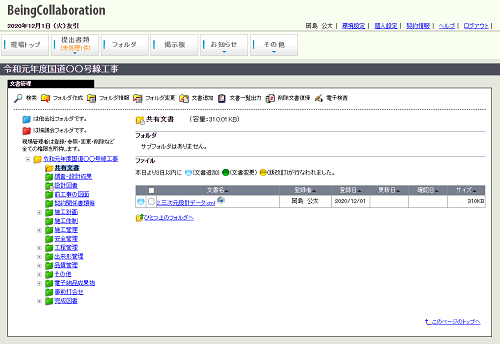
 (文書管理アイコン)をクリックします。
(文書管理アイコン)をクリックします。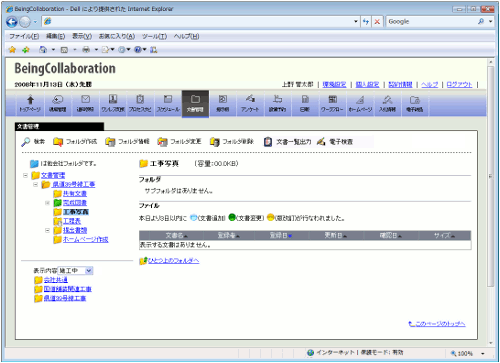
 (文書追加アイコン)をクリックします。
(文書追加アイコン)をクリックします。 (文書追加アイコン)は
(文書追加アイコン)は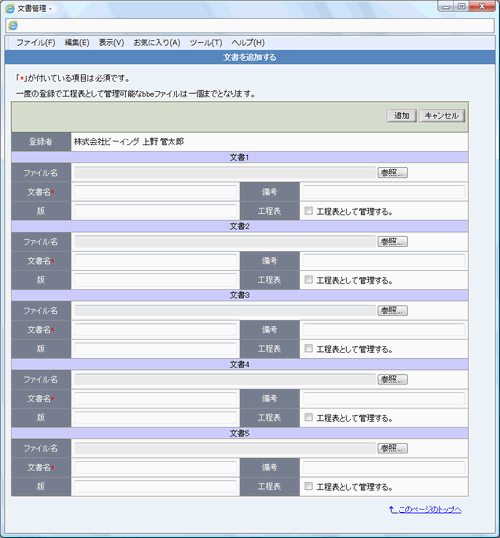
 (参照ボタン)をクリックし、追加したいファイルを指定します。
(参照ボタン)をクリックし、追加したいファイルを指定します。 (追加ボタン)をクリックします。
(追加ボタン)をクリックします。 (OKボタン)をクリックします。
(OKボタン)をクリックします。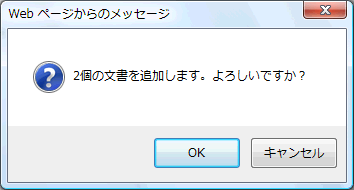
 (設定ボタン)をクリックします。
(設定ボタン)をクリックします。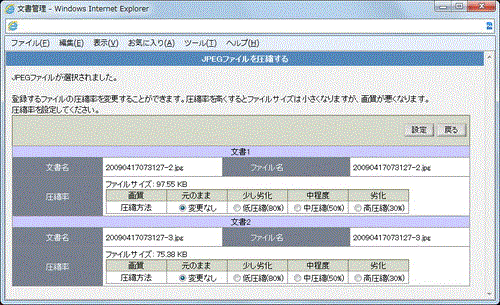
 (Viewer表示アイコン)をクリックすると3DViewerが表示されます。
(Viewer表示アイコン)をクリックすると3DViewerが表示されます。 (Viewer表示アイコン)
が表示されるか確認をして下さい。
(Viewer表示アイコン)
が表示されるか確認をして下さい。